win10怎设置屏保密码 Win10电脑如何设置屏保密码
win10怎设置屏保密码,Win10操作系统具备强大的功能和用户友好的界面,其中屏保密码设置是一项重要的安全措施,在日常使用电脑的过程中,我们经常会遇到离开电脑一段时间的情况,这时候如果没有设置屏保密码,就很容易造成个人信息的泄露和安全漏洞。了解如何在Win10电脑上设置屏保密码显得尤为重要。本文将介绍Win10操作系统下的屏保密码设置方法,帮助您保护个人隐私和数据安全。
具体方法:
1.在Windows10桌面的空白位置点击右键,在弹出菜单中选择“个性化”菜单项
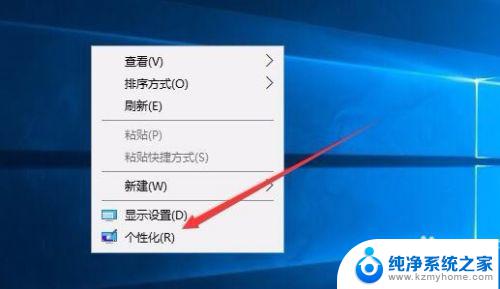
2.在打开的个性化设置窗口中,点击左侧的“锁屏界面”菜单项
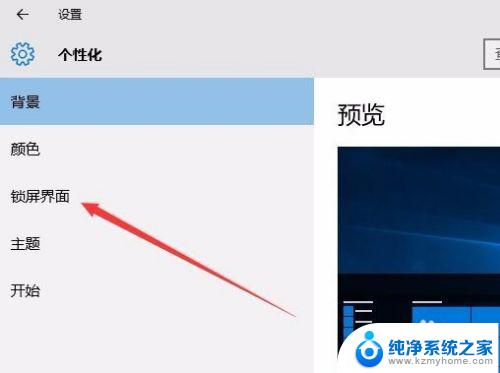
3.在右侧新打开的窗口中点击“屏幕保护程序设置”快捷链接
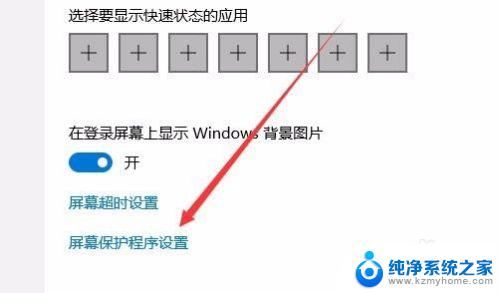
4.这时会打开屏幕保护程序设置窗口,我们点击屏保护程序下拉菜单。选择一个合适的屏幕保护程序
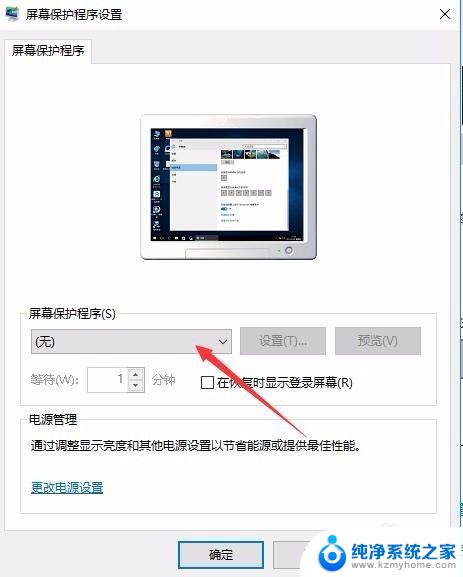
5.接下来我们选中“在恢复时显示登录屏幕”前的复选框
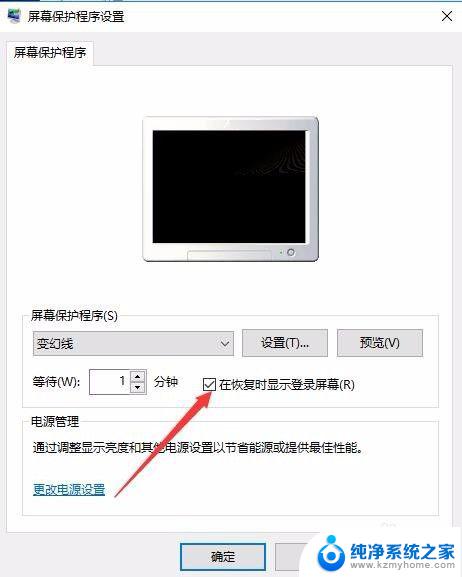
6.接着点击下面的“更改电源设置”快捷链接
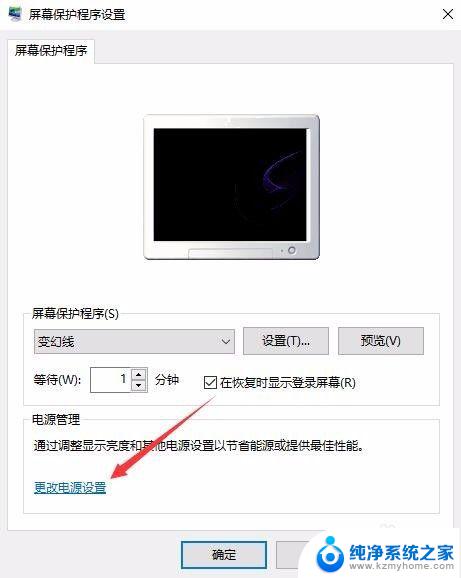
7.在打开的电源选项窗口中,我们点击左侧的“唤醒时需要密码”快捷链接
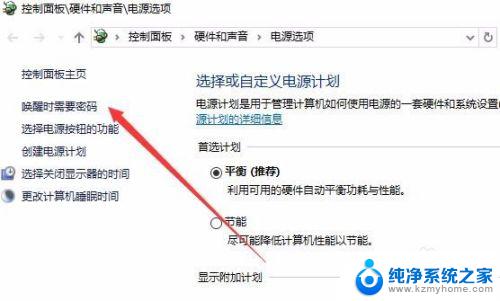
8.在打开的窗口中我们点击“创建或更改用户账户密码”快捷链接
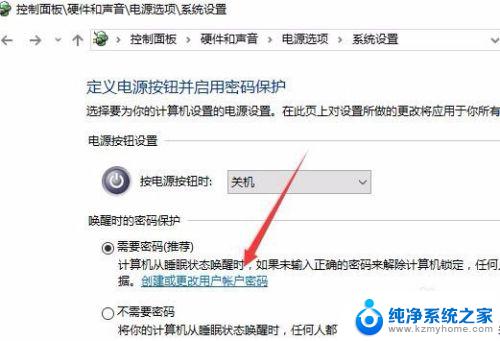
9.这时会打开用户账户窗口,点击上面的“在电脑设置中更改我的账户信息”快捷链接
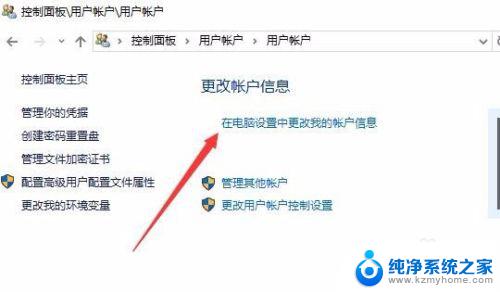
10.在弹出的窗口中我们为登录设置一个密码,这样以后再恢复屏幕保护的时候。就会要求我们输入密码才可以正常登录。
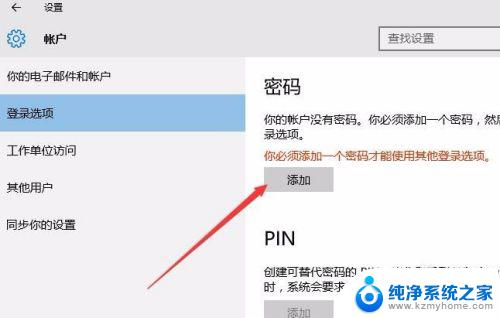
11.当然屏幕保护的密码也很简单,只需要在屏幕保护程序设置窗口中取消“在恢复晨显示登录屏幕”前的复选就可以了。
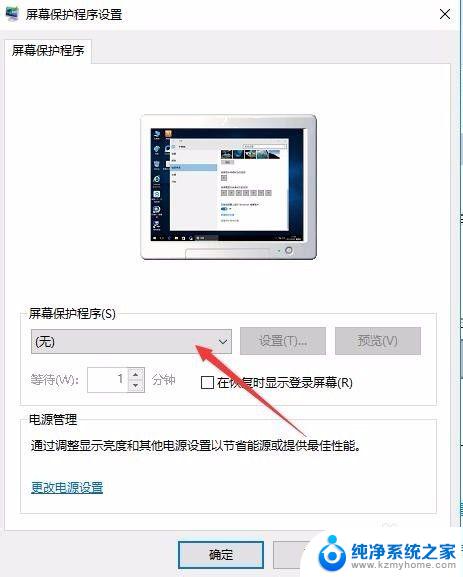
以上就是如何在win10中设置屏保密码的全部内容,如果你遇到这种情况,可以根据小编的操作进行解决,操作简单快速,一步到位。
win10怎设置屏保密码 Win10电脑如何设置屏保密码相关教程
- win10如何设置屏保密码和时间 Win10电脑如何设置屏保密码
- 电脑屏保密码如何取消设置 Win10电脑如何取消屏保密码
- w10怎么设置屏保锁屏密码 Win10电脑如何取消屏保密码
- 电脑设置密码屏幕保护 如何取消Win10电脑的屏保密码
- 怎么设电脑屏幕保护的密码 Win10电脑屏保密码设置方法
- 取消屏幕密码怎么设置 Win10电脑屏保密码设置方法
- win10屏保后需要密码怎么设置 如何在win10系统中设置屏保密码
- 电脑设置了密码怎么锁屏 Win10如何设置锁屏密码
- 电脑锁屏密码和开机密码一样吗 Win10如何设置锁屏密码
- 如何在电脑上设置密码开机 Windows10电脑如何设置开机密码保护
- 电脑右下角的图标怎么显示出来 如何让win10所有图标都显示在任务栏右下角
- win10自动更新导致蓝屏 Win10正式版自动更新失败蓝屏怎么解决
- 笔记本蓝牙连接电视后如何投屏 win10笔记本无线投屏到电视怎么设置
- 怎样去除win10开机密码 win10开机密码怎么取消
- win10关闭windows防火墙 Win10系统关闭防火墙步骤
- 微软浏览器闪退 Win10Edge浏览器打开闪退怎么解决
win10系统教程推荐
- 1 笔记本蓝牙连接电视后如何投屏 win10笔记本无线投屏到电视怎么设置
- 2 win10关闭windows防火墙 Win10系统关闭防火墙步骤
- 3 win10开机图标变大了 win10电脑重启图标变大解决技巧
- 4 电脑重置后windows怎么激活 win10系统重置后激活方法
- 5 怎么开电脑麦克风权限 win10麦克风权限在哪里可以找到
- 6 windows 10开机动画 Windows10开机动画设置方法
- 7 输入法微软拼音怎么调 win10电脑微软拼音输入法怎么调整
- 8 win10没有ppt怎么办 win10右键新建中没有PPT选项怎么添加
- 9 笔记本硬盘损坏是否会导致蓝屏 Win10系统DRIVER POWER STATE FAILURE蓝屏怎么处理
- 10 win10老是提醒激活 Win10系统总提醒需要激活怎么解决